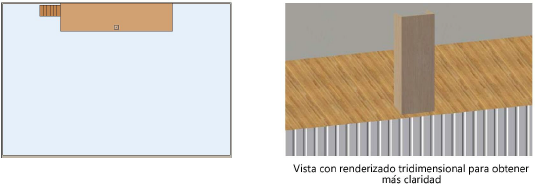Creación de atriles
Creación de atriles
|
Comando |
Ruta de acceso |
|
Crear atril |
Diseño de eventos |
Después de que se hayan agregado el escenario y la escalera, se puede configurar y fijar rápidamente un atril. Cuando se fija en el escenario la altura del atril se ajusta de manera automática a la parte superior del escenario.
Para agregar un atril:
Escoja el comando correspondiente.
Se abre el cuadro de diálogo Crear atril.
Pulse aquí para mostrar u ocultar los parámetros.Pulse aquí para mostrar u ocultar los parámetros.
|
Parámetro |
Descripción |
|
Seleccionar atril |
Seleccionar uno de los atriles de la lista; estos se configuran con los atributos predeterminados y se pueden insertar sin modificaciones. Como alternativa, seleccionar una forma de atril para usar como base para el nuevo símbolo de atril con atributos personalizados. |
|
Atributos personalizados |
Personaliza los atributos predeterminados del atril seleccionado y crea un nuevo símbolo de atril híbrido. |
|
Nuevo nombre de símbolo |
Proporcionar un nombre para el nuevo símbolo de atril; este nuevo símbolo se agregará a los recursos del archivo. |
|
Clase |
Para controlar la apariencia seleccione una clase de la lista de clases presente en el dibujo, o cree una nueva clase. Deje el atril en la clase Ninguna para establecer los atributos restantes en el cuadro de diálogo. |
|
Color de relleno |
Úselo para definir el color de relleno del atril. |
|
Color de la pluma |
Úselo para definir el color de pluma del atril. |
|
Textura |
Abre el Selector de recursos; haga doble clic en un recurso para seleccionarlo. |
Haga clic una vez en el dibujo para establecer la posición del atril. Haga clic nuevamente para establecer el giro del atril.